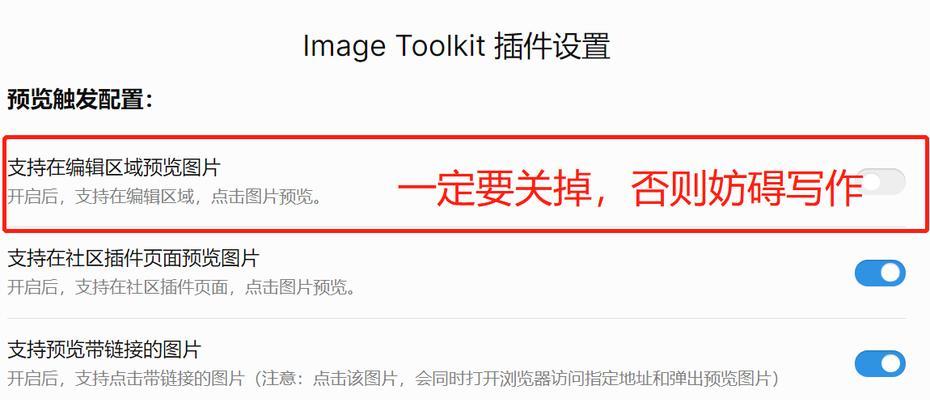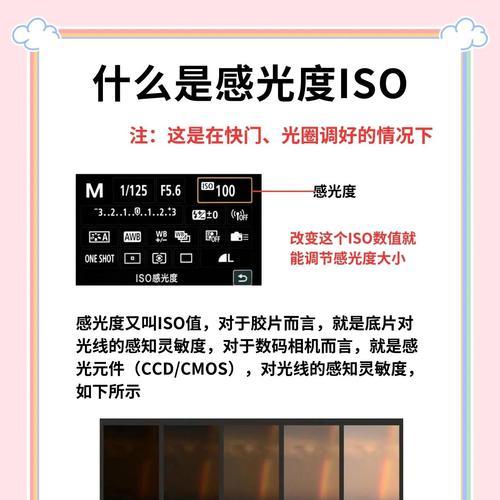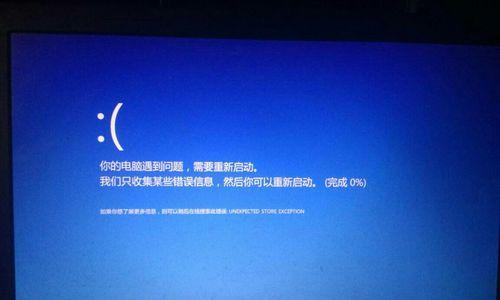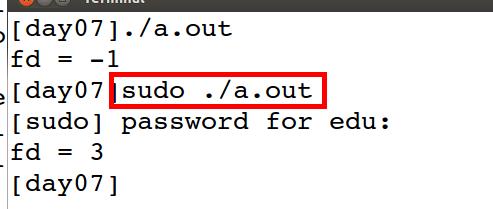Win7是一款经典的操作系统,而ISO文件作为一种常见的光盘镜像文件格式,在使用过程中经常会遇到需要打开的情况。本文将详细介绍如何在Win7系统中打开ISO文件,并且提供简单的操作步骤,帮助您轻松完成解压工作。

一:了解ISO文件的特点和用途
ISO文件是光盘镜像文件的一种常见格式,它可以将光盘内容完整地保存在一个文件中,方便用户在电脑上进行安装和使用。ISO文件广泛应用于软件安装、系统恢复等场景,并且在网络上也可以下载到很多ISO文件。
二:安装虚拟光驱软件
要在Win7中打开ISO文件,首先需要安装一个虚拟光驱软件,可以选择的软件有很多,比如DaemonTools、PowerISO等。在安装完成后,会在电脑上创建一个虚拟光驱,用于加载ISO文件。

三:打开虚拟光驱软件
安装完成虚拟光驱软件后,双击桌面上的软件图标打开,然后在软件界面中找到“加载”或“挂载”选项。点击该选项后,会弹出一个文件浏览窗口。
四:选择ISO文件
在弹出的文件浏览窗口中,找到要打开的ISO文件所在的目录,并选择该ISO文件。点击“确定”按钮后,软件会自动加载ISO文件,并将其作为虚拟光驱的一个盘符显示在电脑中。
五:访问ISO文件内容
打开虚拟光驱软件后,可以在“我的电脑”中看到一个新的盘符,该盘符代表了加载的ISO文件。双击该盘符,就可以访问ISO文件中的所有内容,包括文件夹、文件等。

六:运行ISO文件中的程序
如果ISO文件中包含可执行程序,双击该程序即可运行。在Win7系统中,与在光盘上运行程序没有区别,可以按照程序的提示进行操作。
七:复制ISO文件中的内容
如果需要将ISO文件中的内容复制到电脑的其他位置,可以通过复制和粘贴来实现。打开ISO文件所在的盘符,选择要复制的文件或文件夹,右键点击并选择“复制”,然后打开目标位置,右键点击并选择“粘贴”。
八:卸载ISO文件
在使用完ISO文件后,为了释放系统资源,可以卸载ISO文件。在虚拟光驱软件中,找到“卸载”或“取消挂载”选项,点击后,系统会自动卸载ISO文件,并将其从虚拟光驱中移除。
九:选择合适的虚拟光驱软件
虚拟光驱软件有很多不同的选择,每个软件都有其特点和优势。在选择虚拟光驱软件时,可以根据自己的需求和习惯进行选择,比如界面友好、功能丰富等。
十:注意ISO文件来源的安全性
在打开ISO文件时,需要注意ISO文件的来源是否可靠。不建议从不明来源下载或使用ISO文件,以防止可能存在的安全风险。
十一:解决打开ISO文件遇到的问题
有时在打开ISO文件时,可能会遇到一些问题,比如光驱加载失败、无法打开ISO文件等。这时可以尝试重新安装虚拟光驱软件,或者使用其他光驱软件来加载ISO文件。
十二:了解其他打开ISO文件的方法
除了通过虚拟光驱软件打开ISO文件外,还有其他方法可以实现,比如直接刻录光盘、使用解压软件等。根据不同的需求,可以选择合适的方法进行操作。
十三:利用ISO文件进行系统安装
ISO文件常用于操作系统的安装,通过将ISO文件刻录到光盘或者制作启动U盘,可以方便地进行系统安装。在Win7系统中,也可以通过虚拟光驱软件将ISO文件加载后,进行系统安装。
十四:ISO文件的其他应用场景
除了系统安装外,ISO文件还有很多其他的应用场景,比如软件安装、游戏安装、系统备份等。在实际使用中,可以根据需要灵活应用ISO文件的优势。
十五:
通过本文的介绍,我们了解了在Win7系统中如何打开ISO文件的方法,只需要安装虚拟光驱软件,并按照简单的步骤操作,就能方便地访问ISO文件中的内容。希望本文对您在使用ISO文件时有所帮助。